相信大家在进行各类数据统计汇总的时候,肯定碰到过表格中出现许多空白单元格行的问题。为了表格规范化,我们需要将表格中的空白行给删除掉。但同时又不能改变原有数据的排序。

如上图所示,我们需要将表格中存在的诸多空白行内容给一次性删掉,但是又不能改变原来的姓名排序。下面我们就来学习一下,Excel常见的三种批量删除空白行的方法。
方法一:Ctrl+G批量定位并删除空白行
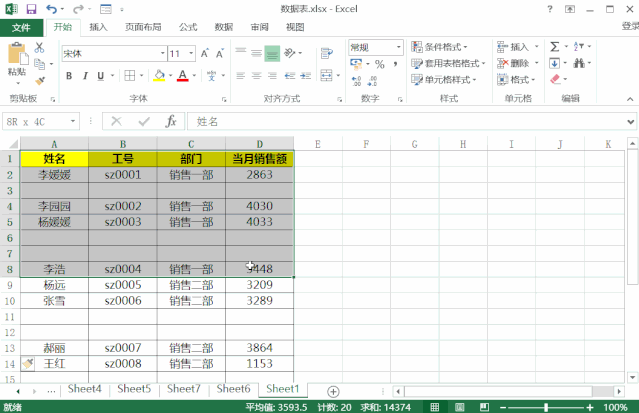
操作步骤:
1、首先鼠标选择所有的数据区域,然后按快捷键Ctrl+G,定位条件选择空值,这样就能单独选择数据区域中的空白单元格;
2、单独选择空白单元格后按鼠标右键,点击删除,向上移动单元格。这样所有的空白行就会被一次性删除。
方法二:数据排序快速剔除空白单元格
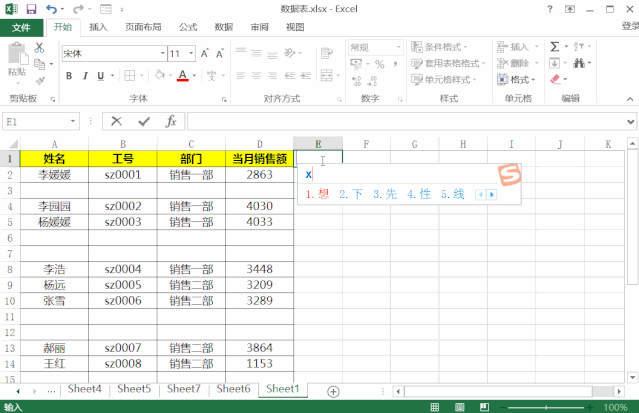
操作步骤:
1、首先在数据右边做一个序号的辅助列,从上往下填充数字序号。作用在于我们通过排序将空格取消后,再通过数字升序排序还原原有数据位置。
2、做好辅助列后,我们点击A列按照数据进行排序,这样空白行全部会被排到最底部。我们将排序后的空白行删除掉即可。然后按照辅助列序号进行升序排序。
方法三:数据筛选删除法批量删除单元格空白行
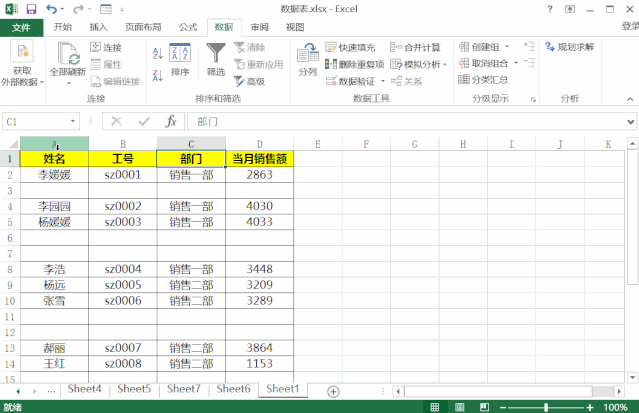
操作步骤:
1、鼠标选全选所有表格区域,然后点击菜单栏:数据—筛选,进入筛选操作界面;
2、我们通过姓名所在的A列,单独将空值筛选出来,然后选择当前区域,点击右键删除,这样表格中存在的所有空白行会全部被删除掉。我们最后取消筛选就只剩下我们需要的内容。
通过上面三种操作方法,我们就可以快速的将表格中存在的空白单元格,批量的进行删除操作。现在你学会了吗?